 |
| Windows Live Mail 是寄相片給朋友的好幫手 |
20101台北花博爭豔館每兩週會更新一次展出的園藝作品,是值得一去再去的展館。在花博開展前的測試期間我去過一次,拍了不少相片,想以附件方式寄給朋友,但是郵件有其容量的限制,另方面,大型信件下載也花時間。一種變通方法是,將相片上傳到網路,再在信中告訴朋友網址;但是如果要限制只有收信人才能瀏覽,那就看各網站的權限管理方法了。
Windows Live Mail 一舉解決上述難題:
- Live Mail 可以在郵件本文中直接顯示相片,其它郵件軟體,要逐一插入相片,如果相片只有10張就問題不大,如果相片有幾十張、上百張就是不可能的任務了。
- Live Mail 直接將相片上傳 SkyDrive, 因此郵件是輕量級,收發都快速無比,也不怕用手機、iPhone收信瀏覽。
- Live Mail 直接授權收信人可以上網瀏覽相片,其他人縱然知道相簿網址也不得其門而入。
我們就來看看 Windows Live Mail 的特異功能吧,這個特異功能 Outlook 2010 也做不到。
 |
|
 |
Windows Live Mail 新增一封空白郵件, 同時自動執行檔案總管,並開啟圖片資料夾 , 我們可以選擇一張或多張相片。 |
 |
上圖是Windows Live Mail 預設的相片排版版型, 我們還可以改其它版型,Windows Live Mail 預設放在SkyDrive 的相簿只有90天的瀏覽期, 我們當然可以延長或縮短期間。 而收信人就是有權瀏覽的對象, 收信人不須申請Windows Live 帳號。 |
 |
一封郵件只能有一本相簿 |
 |
郵件上的相片有多版型可以選擇,相簿權限的設定也很簡單。 |
 |
Gmail 收件者看到的郵件,我們很難在 Gmail 直接插入圖片, 用 Windows Live Mail 就有這樣漂亮的郵件, 所以建議Gmail 的使用者,用 Windows Live Mail 來收發 Gmail 郵件。 |
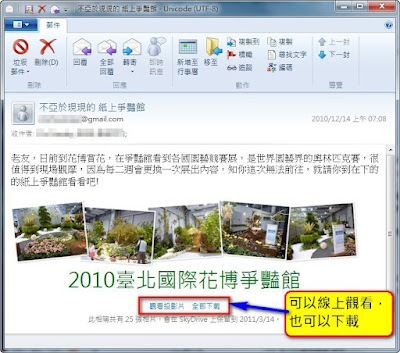 |
Windows Live Mail 收到的瀏覽 SkyDrive 相簿的邀請郵件。 |
 |
SkyDrive 線上相簿的相片播放器,操作介面容易、漂亮。 |
 |
除了播放器外,我們也可在 SkyDrive 上直接瀏覽, 因為電腦上可能沒安裝 Silverlight, 只能線上瀏覽了。 |
 |
在SkyDrive 上直接瀏覽的畫面。 |
參考資料:
 Posted by 史坦力
in
Posted by 史坦力
in